reklama
 Jako spisovatel, který publikuje především na internetu, se mi zdá, že potřebuji snadnou metodu vedení rozhovorů téměř každý měsíc. Většinou je dotazovaný dokonale spokojený s odpovědí na mé otázky prostřednictvím e-mailu, což mi ušetří spoustu času a úsilí. Jsou však chvíle, kdy dotazovaná osoba dává přednost telefonnímu rozhovoru.
Jako spisovatel, který publikuje především na internetu, se mi zdá, že potřebuji snadnou metodu vedení rozhovorů téměř každý měsíc. Většinou je dotazovaný dokonale spokojený s odpovědí na mé otázky prostřednictvím e-mailu, což mi ušetří spoustu času a úsilí. Jsou však chvíle, kdy dotazovaná osoba dává přednost telefonnímu rozhovoru.
Za těchto okolností potřebuji dobrý nástroj, který dokáže zaznamenat telefonní hovor, abych ho mohl později přepsat do textového rozhovoru. Pokud chcete vědět, jak na to vy pro tyto rozhovory používejte skype - mým nástrojem výběru pro tento úkol je HotRecorder. HotRecorder je jedním z nejúčinnějších nástrojů pro záznam hovoru VoIP, nejen Skype. Pokud však jsou uživatel Skype si můžete být jisti, že se jedná o nástroj, který je velmi dobře integrován do aplikace Skype.
Nastavení nahrávání záznamu Skype
Instalace a používání HotRecorder je asi tak jednoduché, jak to jde. Neexistuje prakticky žádné nastavení. Po spuštění instalace a spuštění aplikace se připojí (doslova) k vašemu Skype oknu. Kdykoli přesunete své okno Skype po obrazovce, zůstane okno HotRecorder připojeno k hornímu levému okraji.
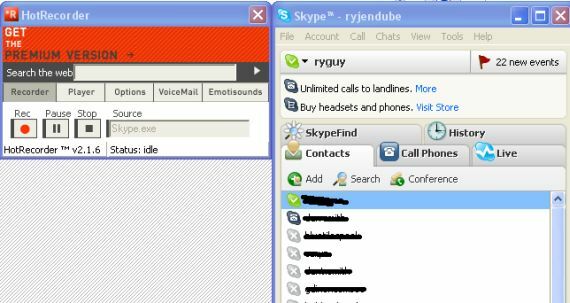
Existují málo věci, které budete chtít nakonfigurovat v HotRecorder v závislosti na vašich preferencích. Například v nabídce možností můžete přiřadit složku v počítači k uložení všech zvukových souborů. Nastavení kvality zvuku a typu záznamu jsou také důležité, protože nakonec určí, jak rychle se velikost vašeho zvukového souboru zvětší.
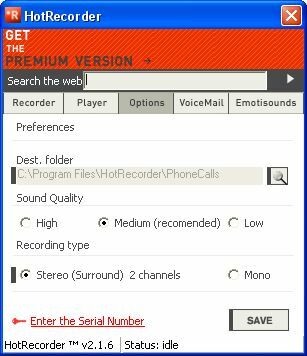
Pokud máte obrovský pevný disk a nahrávají hovory pouze pro sebe, v každém případě udržujte vysokou kvalitu zvuku a používejte stereofonní zvuk. Pokud však máte v úmyslu soubor odeslat e-mailem nebo ho chcete uložit na menší médium, které nemá tolik úložné kapacity, můžete zvážit použití střední nebo nízké kvality.
Nahrávání hovoru Skype
Když stisknete „Rec“A poté vytočíte telefonní číslo nebo se spojíte s jiným uživatelem ve službě Skype, zobrazí se změna stavu zobrazení HotRecorder na„Záznam“A také velikost aktualizací zvukových souborů, abyste věděli, kolik místa zvukový soubor zabere na pevném disku nebo jednotce USB.

Zobrazí se také aktuální doba trvání hovoru, takže pokud provozujete podcast nebo rozhlasovou show a vy nechcete, aby konverzace překračovala určitý časový interval, budete přesně vědět, jak dlouhá je diskuse jde. Pokud existují části konverzace, které nechcete nahrávat, stačí kliknout na „Pauza“A poté, když jste připraveni znovu se rozjet, můžete kliknout na„Rec“Znovu a hovor bude pokračovat.
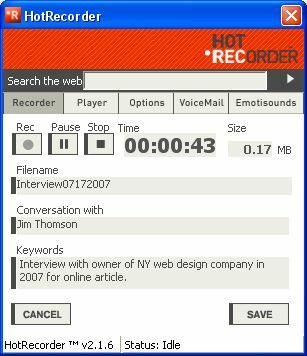
Jakmile kliknete na „Stop“, Zobrazí se vám obrazovka výše, abyste mohli vyplnit podrobnosti o telefonním hovoru, včetně toho, s kým jste hovořili, a cokoli jiného, o čem si chcete o hovoru poznamenat. Důležitým oborem je „Konverzace s uživatelem“Protože výpis vašich hovorů to jasně ukazuje a je to jeden z nejlepších způsobů, jak si pamatovat vaše hovory. Můžete použít libovolnou konvenci názvů souborů, kterou chcete, takže ji uchovávejte ve formátu, který budete moci uspořádat. V mém případě roztřídím všechny své rozhovory podle data, takže datum si ponechám v názvu souboru.
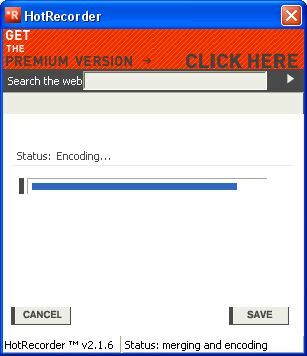
Jakmile kliknete na Uložit, uvidíte aplikaci kódující zvuk a uložte jej do souboru. Jednou zajímavou věcí, kterou je třeba poznamenat, je to, jak bude zvuk zakódován, když se rozhodnete Zvuk. HotRecorder uloží konverzaci do 2 kanálů - to znamená, že během přehrávání bude hlas respondenta hrát vlevo a váš hlas bude přehráván vpravo. To je vlastně docela v pohodě, pokud má někdo stereofonní sluchátka. Bohužel, pokud má jeden z vašich posluchačů mono sluchátka nebo bude poslouchat váš zvukový soubor na jakémkoli mono zařízení - konverzace bude vypadat podivně „jednostranně“.
Možnosti přehrávání a další možnosti
Přehrávání konverzací po dokončení nahrávání je stejně snadné jako kliknutí na „Hráč“.

Když kliknete na Hráč se zobrazí seznam všech konverzací, které jste provedli. Jak jsem již zmínil výše, uložené nahrávky jsou zobrazeny tím, s kým byla konverzace. Pokud v průběhu času hromadíte mnoho konverzací, je k dispozici také funkce vyhledávání (zde se hodí váš popis a klíčová slova).
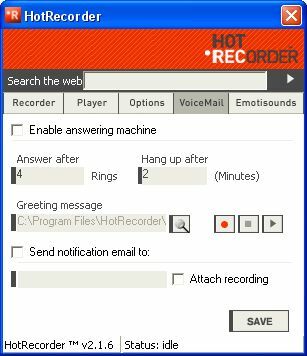
Existuje několik skvělých dalších funkcí s HotRecorder, a jeden z nich je záznamník. Osobně tuto funkci nepoužívám - ale musím přiznat, že se mi líbí skutečnost, že na rozdíl od vašeho typického záznamníku, HotRecorder zaznamená zprávu, kterou váš volající zanechal, připojí soubor k e-mailu a odešle e-mail na jakoukoli e-mailovou adresu, kterou chcete. Můžete být kdekoli na světě a už nikdy nezmeškáte žádnou telefonní zprávu, pokud budete mít přístup k internetu ke kontrole e-mailu.
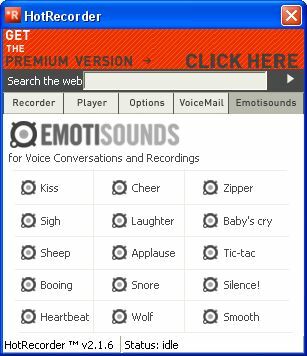
Pokud provozujete podcast nebo rozhlasovou show, další skvělou funkcí jsou „emotisounds“, které vám umožňují vložit do konverzace různé zvukové efekty. To může být opravdu povedené, pokud budete hrát správně. Kdykoli někdo řekne něco, co se vám nelíbí, stačí kliknout na „boo“ nebo pokud vás nudí k smrti, stačí kliknout na „Snore“ - posluchače budete mít v stehu.
Pokud používáte HotRecorder tak, jak to dělám - to znamená nahrávání telefonních hovorů pro pozdější přehrávání a přepis do textu, je bezplatná verze více než dost. Nezajímá mě, v jakém formátu je soubor uložen, a opravdu se nestarám o reklamní panel nahoře. Pokud však chcete převést své soubory do formátu MP3 nebo WAV, abyste je mohli používat kdekoli, budete potřebovat levnou prémiovou verzi, která je dodávána s integrovaným AudioConverterem.
Jak vy používat Skype k rozhovorům? Máte vlastní řešení pro nahrávání VoIP hovorů? Sdílejte je se čtenáři MUO v sekci komentářů níže!
Ryan má bakalářský titul z elektrotechniky. Pracoval 13 let v automatizační technice, 5 let v IT a nyní je Apps Engineer. Bývalý šéfredaktor MakeUseOf, vystoupil na národních konferencích o vizualizaci dat a vystupoval v národních televizích a rádiích.

